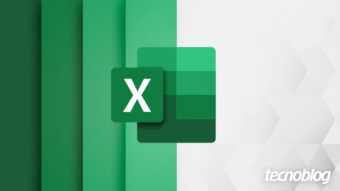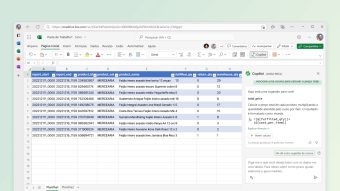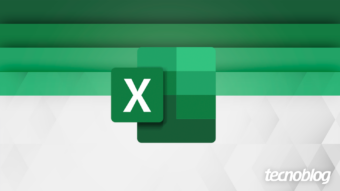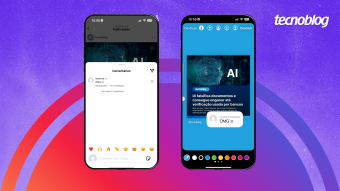Como inserir comentário no Excel (e excluir)
Veja como deixar recados para si mesmo ou outras pessoas inserindo comentários no Excel
Às vezes, quando se está trabalhando com uma planilha de Excel compartilhada com outras pessoas, é necessário deixar alguns recados sobre operações, ajustes ou outras informações. Para isso, você pode inserir comentários no Excel de forma simples e clara para qualquer um que precisar visualizar. Veja como fazer.
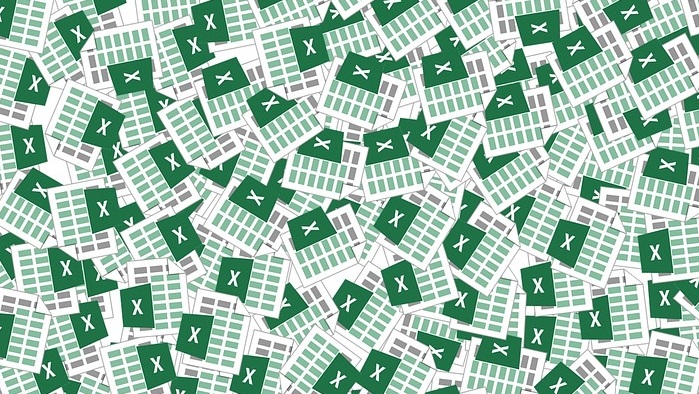
1. Abra o Excel no seu computador e inicie um novo arquivo (ou abra algum que já esteja trabalhando);
2. É possível inserir comentários nas células do seu projeto. Para isso, clique na célula em questão com o botão direito do mouse;
3. Na coluna que aparecer, clique em “Novo comentário”;
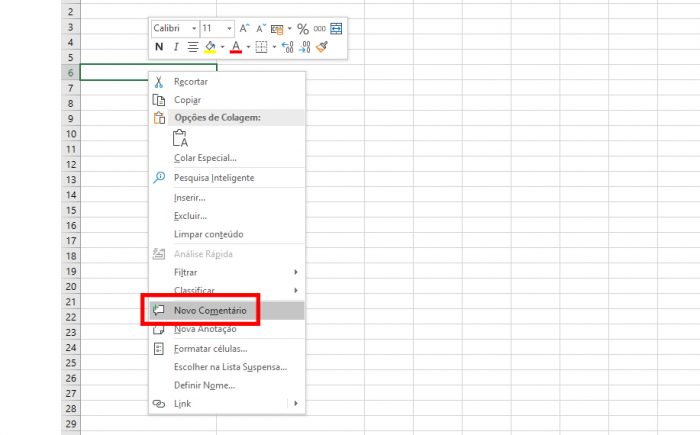
4. Escreva o recado no box que abrir. Para finalizar e postar a mensagem, clique na seta verde;
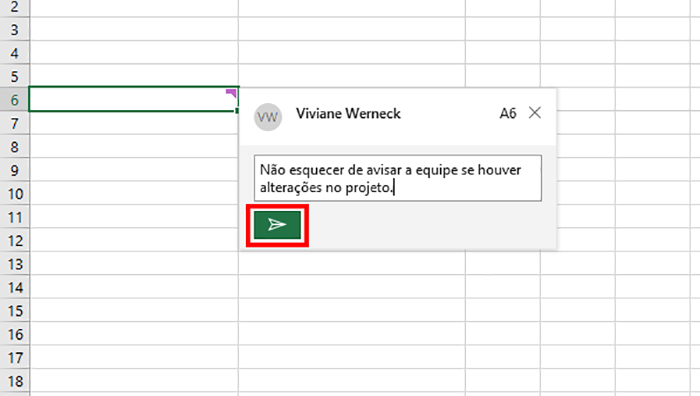
5. Toda célula que tiver um comentário mostrará uma marcação colorida no superior direito;
6. Para visualizar o recado, basta passar o mouse sobre a célula;
7. Você pode editar um recado clicando em “Editar”, no mesmo box onde a mensagem foi postada;
8. Para excluir um recado, passe o mouse sobre a célula, clique no ícone de três pontinhos e selecione “Excluir thread“;
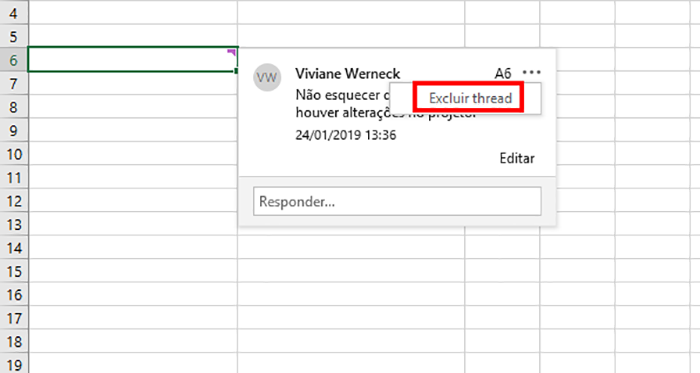
Importante: para ajudar na organização dos comentários, cada nova mensagem criada numa célula contém o nome do autor, sua localização (qual linha e coluna), data e hora da postagem.
9. Se outras pessoas tiverem algo a acrescentar ao comentário que você postou, elas podem interagir escrevendo em “Responder”;
10. Para editar ou excluir uma resposta, basta passar o mouse sobre ela (ainda na célula do comentário) e clicar ou em “Editar” ou “Excluir”.
Como copiar um comentário de uma célula para outra(s)
1. Escolha uma célula que contenha um comentário que deseja copiar;
2. Clique com o botão direito do mouse sobre ela;
3. Na coluna que abrir, clique em “Copiar“;
4. Selecione uma outra célula, clique com o botão direito do mouse e, depois, em “Colar (O)“.